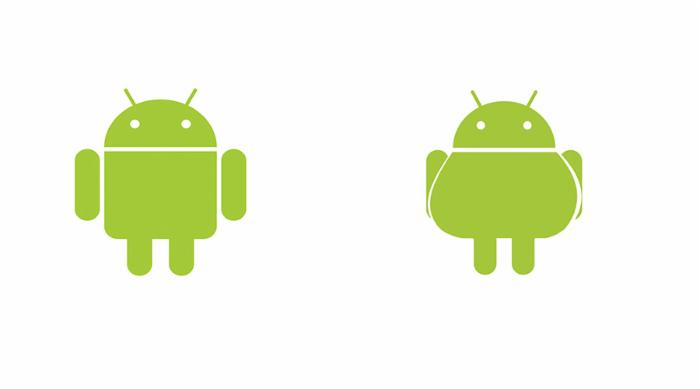
前言
6 月底的时候淘宝众筹的 H5 接入到了支付宝钱包,上线前支付宝钱包就对性能提出了明确要求:即页面静态下 app 的 CPU 消耗要低于 10%。我面临的第一个问题并不是如何优化,而是要如何便利地查看 CPU 的占用率。CPU 占用率的有效分析对于性能优化是至关重要的。因此,本文并不会讲移动端 CPU 占用率的优化,而是讲其“前戏”——如何查看移动端的 CPU 以及内存占有率。
Android ADB 命令查看
- 安装 JDK, 下载并安装
- 安装 SDK:
- 下载地址 ,下载后的压缩包,可以解压在任意目录下,不需要安装操作。
- 进入 android-sdk-macoxs/tools 文件夹,双击 Android 文件启动 Android SDK Manager, 如下图
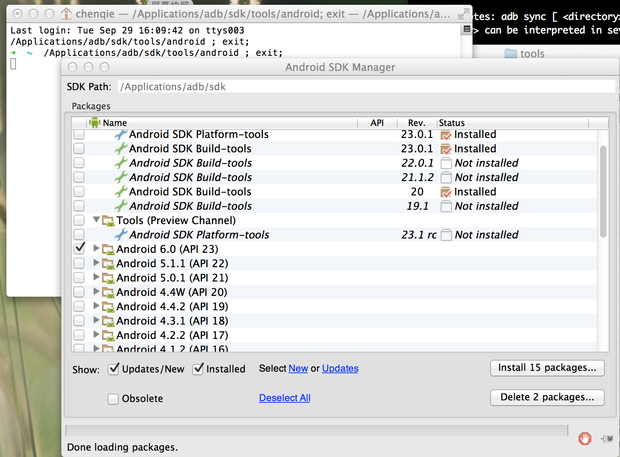
- 选择列表中你需要的平台,并安装。
- 配置环境变量
打开终端,home 目录下打开 .bash_profile 文件并写入
export PATH=${PATH}:/Users/{{sdk 存放目录}}/android-sdk-macosx/tools
export PATH=${PATH}:/Users/{{sdk 存放目录 }}/android-sdk-macosx/platform-tools
- 手机连接电脑开启 USB 调试模式,进入 adb shell

- 查看 CPU 占用率
- 查看 CPU 占用排名前5的程序并间隔3秒输出
top -m 5 -t -d 3(-m 最大数;-t 显示进程名;-d刷新间隔),如下图:
- 查看 CPU 占用排名前5的程序并间隔3秒输出
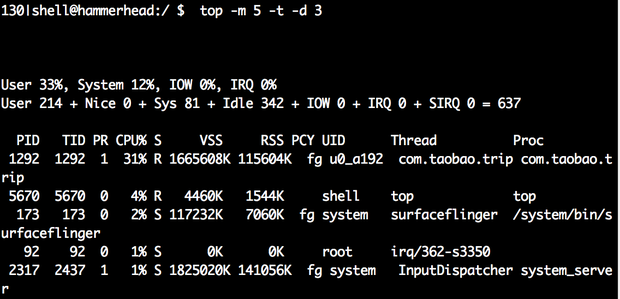
- 根据进程名查看其 CPU 占用率 `top -d 3| grep com.taobao.trip`(例如查看阿里旅行的 CPU 占用率)) 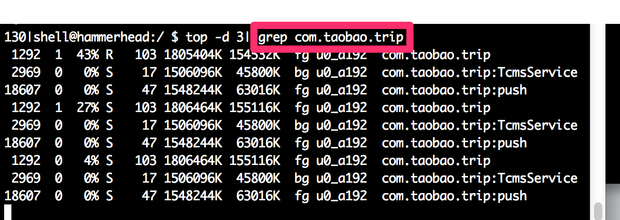
- 查看内存使用情况
-
adb shell dumpsys meminfo <package_name>或adb shell dumpsys meminfo <package_id>
-
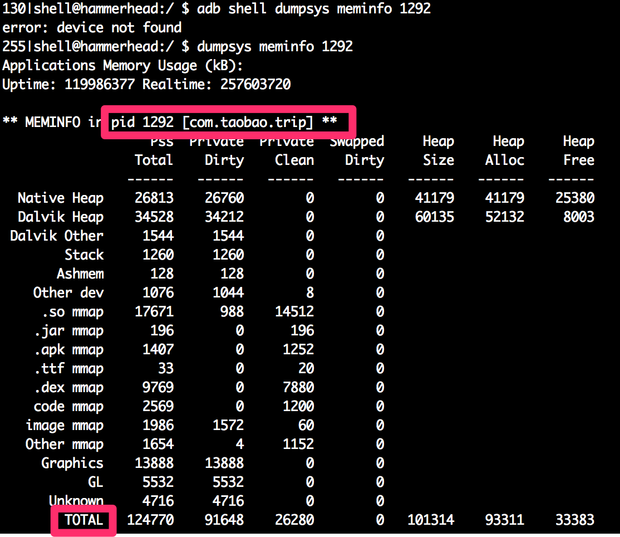
Android Studio 自带 CPU 和内存检测功能
Android Studio 有自带的 CPU 和内存检测功能
- 检测是否安装 Java 虚拟机 JDK ,若没有则进行 下载并安装 ;若已安装,则检测版本号,低于6则不可用,检测方法
javac -version
- 安装 Android Studio,下载地址 http://developer.android.com/sdk/index.html
- 手机连接电脑开启 USB 调试模式,并打开 Android Studio,看到如图:
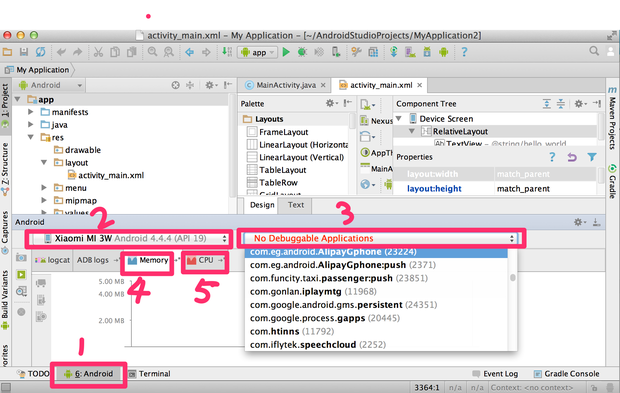
- 点击上图标注1 ,在标注 2 中选择要调试的手机,标注 3 中选择要检测的应用进程,例如 ‘com.eg.android.AlipayGphone’ 即支付宝。点击标注 4 即进行内存的监控,标注 5 即是对CPU的监控。
- 内存的监控如下:
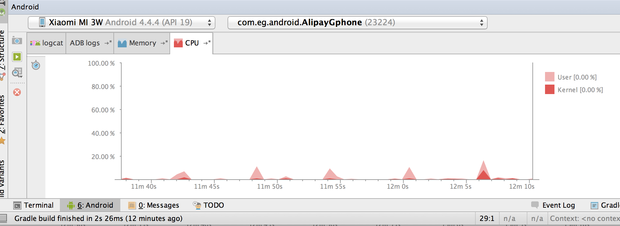
- CPU 监控如下:
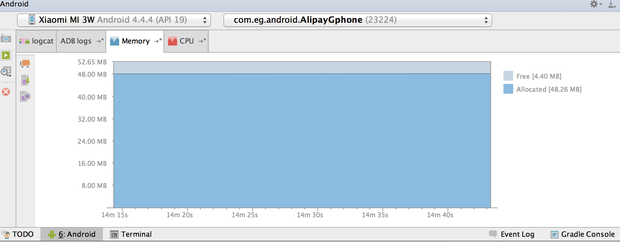
Eclipse 之 DDMS
Eclipse 可以通过 DDMS 检测内存,但是要在 Eclipse 中检测 CPU 占用需要安装插件,我试用了插件 APT 发现并不好用,因此就不介绍了。下面介绍在 Eclipse 中通过 DDMS 检测内存使用情况。
-
手机连接电脑开启 USB 调试模式,并打开 Eclipse
-
点击工具栏 Window -> Open Perspective -> Other -> DDMS,如下图:

- 标注 1 区域为当前虚拟机上的程序列表,选择要检测的程序,点击标注 3 给改程序设置 heap Updates,在标注 2 Heap 视图中点击 Cause GC 就可以看到该程序的内存使用情况。
结语
希望这篇文章能够减少同学们在检测 CPU 及内存上花费的时间,从而有更多的时间去研究如何优化的问题。











![[HBLOG]公众号](https://www.liuhaihua.cn/img/qrcode_gzh.jpg)

